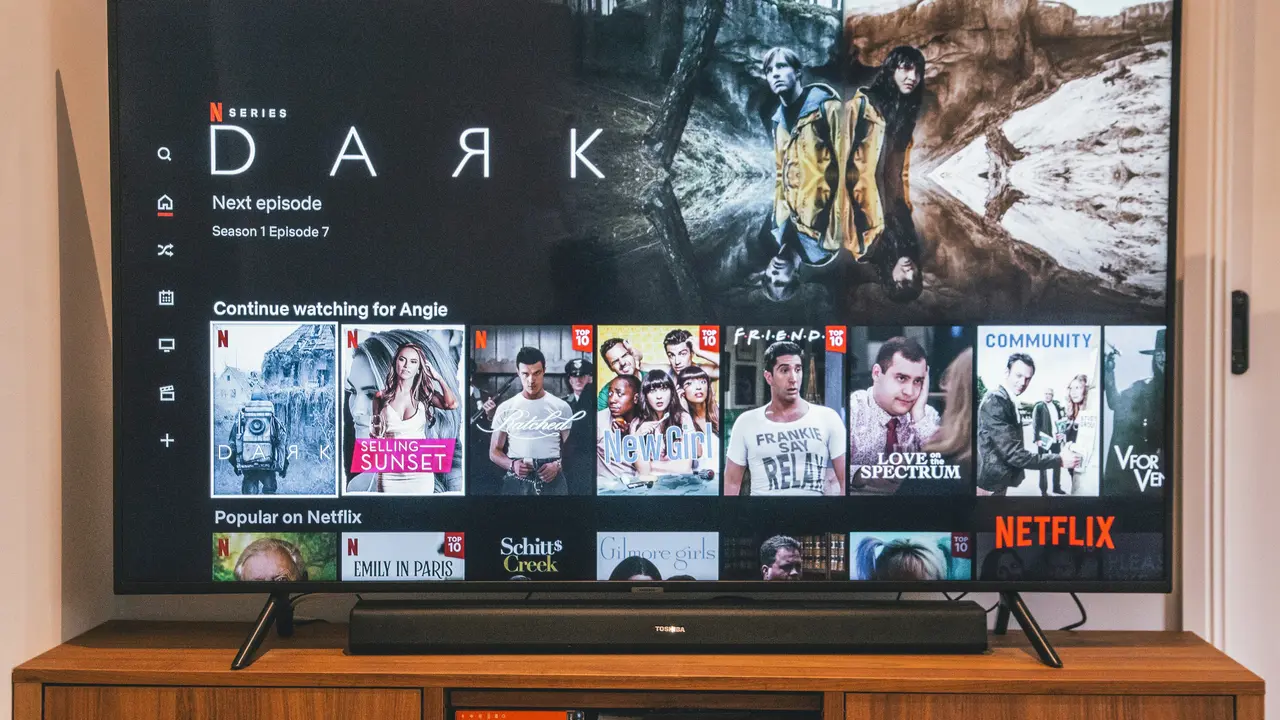Sei curioso di sapere come fare aggiornamento TV LG ma non sai da dove iniziare? Non preoccuparti, sei nel posto giusto! In questo articolo, scopriremo insieme i passaggi necessari per mantenere la tua TV LG sempre aggiornata, migliorando così le sue performance e l’esperienza di visione. Preparati a scoprire tutto ciò che devi sapere per un aggiornamento facile e veloce!
In qualità di Affiliato Amazon ricevo un guadagno dagli acquisti idonei.
Perché è Importante Saper Fare Aggiornamento TV LG
Benefici di un TV Sempre Aggiornato
Eseguire l’aggiornamento del tuo TV LG è fondamentale per diverse ragioni:
- Miglioramento delle Prestazioni: Gli aggiornamenti possono ottimizzare le funzionalità del tuo dispositivo, rendendolo più veloce e reattivo.
- Accesso a Nuove Funzionalità: Ogni aggiornamento potrebbe introdurre nuove funzioni che possono arricchire la tua esperienza di visione.
- Correzione di Bug: Gli aggiornamenti sono essenziali per risolvere problemi di funzionamento e per garantire la stabilità del sistema.
Come Fare Aggiornamento TV LG: Passaggi Fondamentali
Preparare il TV per l’Aggiornamento
Prima di procedere con l’aggiornamento, è importante preparare il tuo TV LG:
- Collegamento alla Rete: Assicurati che la tua TV sia connessa a Internet, preferibilmente tramite Wi-Fi o cavo Ethernet.
- Verifica dello Spazio: Controlla che ci sia sufficiente spazio di archiviazione per l’aggiornamento.
- Batteria: Se utilizzi il telecomando smart, verificalo e sostituiscilo se necessario.
Eseguire l’Aggiornamento tramite il Menu
Il modo più semplice per fare aggiornamento TV LG è attraverso il menu di impostazioni:
- Accendi la tua TV e premi il pulsante Home sul telecomando.
- Seleziona Impostazioni.
- Vai su Supporto e scegli Aggiornamento software.
- Clicca su Controlla aggiornamenti e segui le istruzioni sullo schermo.
Aggiornamento TV LG tramite USB
Download del Firmware:
In alcuni casi, potresti dover scaricare manualmente l’aggiornamento dal sito ufficiale di LG:
- Visita la pagina di supporto LG.
- Inserisci il modello della tua TV per trovare il firmware adatto.
- Scarica il file su una chiavetta USB formattata in FAT32.
In qualità di Affiliato Amazon ricevo un guadagno dagli acquisti idonei.
Installazione dell’Aggiornamento tramite USB:
Procedi all’installazione seguendo questi passaggi:
- Collega la chiavetta USB alla porta del TV.
- Accendi la TV e vai nuovamente su Impostazioni -> Supporto -> Aggiornamento software.
- Seleziona Installazione da USB e segui le istruzioni fino al termine dell’aggiornamento.
Risoluzione dei Problemi Comuni durante l’Aggiornamento
Problemi di Connessione
Se incontri problemi mentre cerchi di aggiornare la tua TV, ecco alcuni suggerimenti:
- Controlla la tua Connessione Internet: Assicurati che la rete Wi-Fi funzioni correttamente.
- Riavvia il Modem: A volte, un semplice riavvio del modem può risolvere i problemi di connessione.
Errore durante l’Aggiornamento
Se l’aggiornamento fallisce, prova a:
- Ripetere il Processo: Riprova a seguire i passaggi e verifica la disponibilità di una connessione stabile.
- Contattare il Supporto LG: Se il problema persiste, contatta il supporto tecnico per assistenza.
Domande Frequenti sul Processo di Aggiornamento TV LG
Con quale frequenza devo aggiornare la mia TV LG?
È consigliabile controllare gli aggiornamenti almeno ogni sei mesi, ma puoi farlo più spesso per assicurarti di avere sempre le ultime funzionalità e miglioramenti.
Cosa succede se non aggiorno la mia TV LG?
Non aggiornare la tua TV può comportare prestazioni inferiori, problemi di compatibilità e l’assenza di nuove funzionalità che potrebbero migliorare l’esperienza di visione.
Conclusione
In conclusione, sapere come fare aggiornamento TV LG è essenziale per garantire che il tuo dispositivo rimanga al passo con i tempi e continui a offrire prestazioni ottimali. Seguendo i semplici passaggi descritti in questo articolo, potrai eseguire facilmente l’aggiornamento della tua TV. Non dimenticare di condividere questo articolo con amici e familiari e di dare un’occhiata ai nostri altri articoli per ulteriori informazioni e suggerimenti utili!
In qualità di Affiliato Amazon ricevo un guadagno dagli acquisti idonei.
Articoli recenti su Tv LG
- Scopri Come Installare Altre App su Web OS TV LG Facilmente!
- Scopri come togliere banner pubblicitari dalla TV LG facilmente!
- Come resettare la password TV LG: guida rapida e facile!
- Scopri Come Vedere Tim Vision su un TV LG: Guida Facile!
- Come Togliere Sistema Blocco TV LG: Guida Facile e Veloce!
Link utili per Tv LG
- Guida ai migliori TV LG del 2025 – HDblog
- Catalogo TV LG – Sito ufficiale LG Italia
- Recensioni TV LG OLED e NanoCell – Tom’s Hardware
- Come scegliere una TV LG – Wired Italia
- Supporto e assistenza TV LG – LG Italia